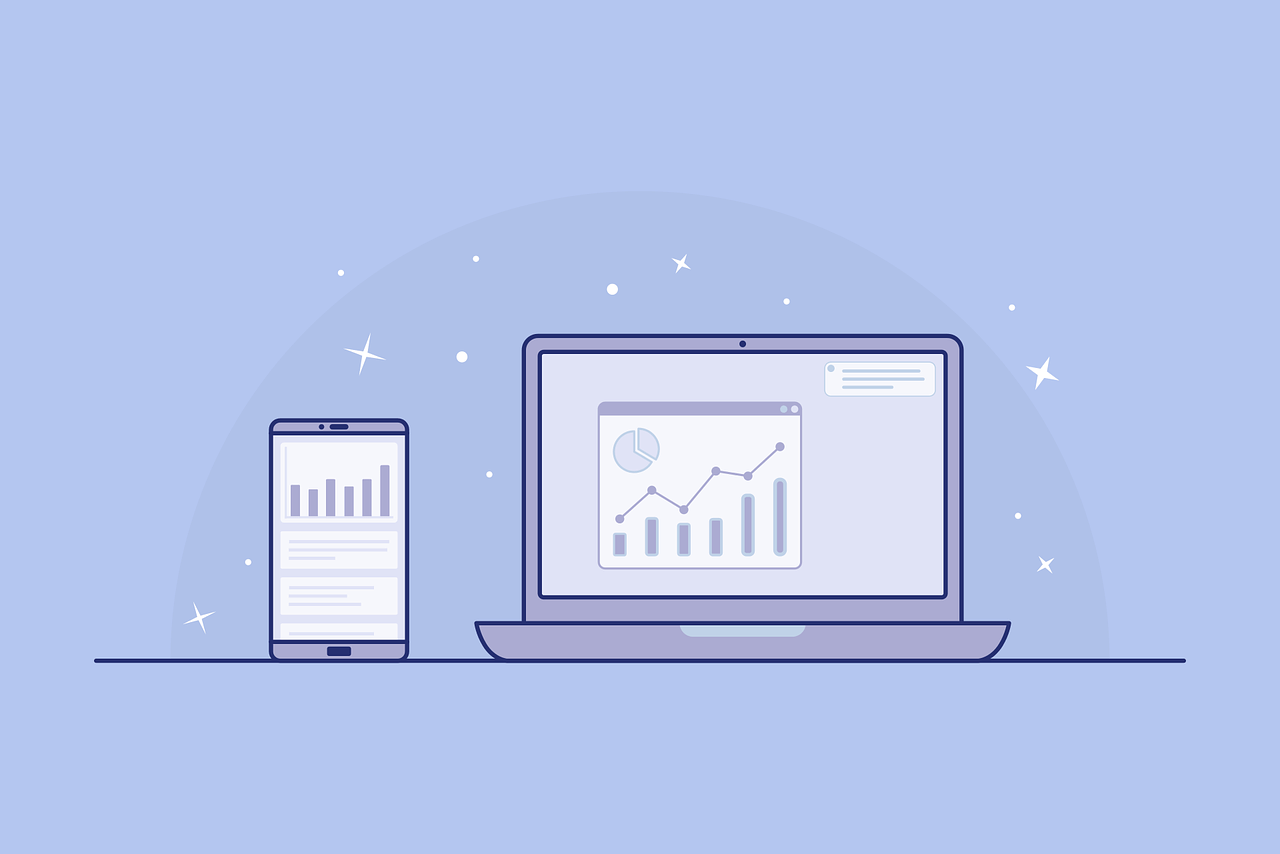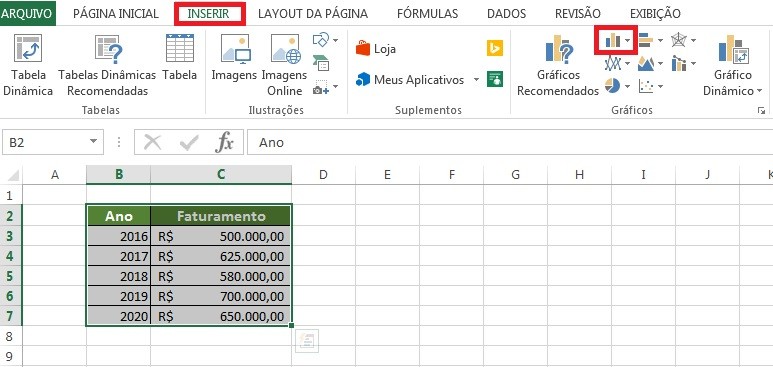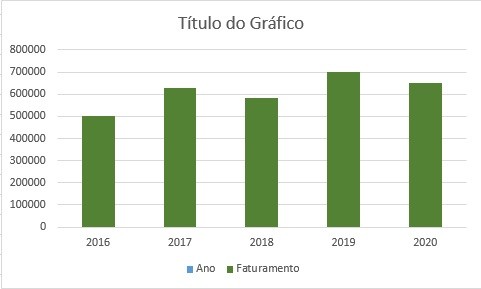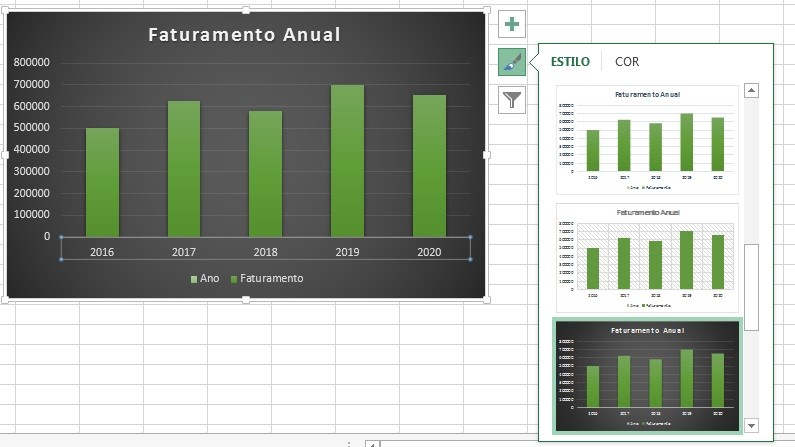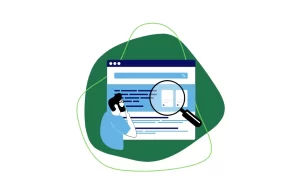Você sabe como fazer gráfico no Excel? Preparamos um passo a passo simples e didático para ajudar você a criar gráficos nas suas planilhas do Excel.
Os gráficos são úteis e importantes apresentações e análise de informações presentes no Excel, pois facilitam a visualização de dados e favorecem o impacto visual.
Para aqueles que utilizam o Excel como ferramenta de trabalho, analisar e fazer gráficos faz parte das tarefas do dia a dia.
Dito isso, veja como fazer gráfico no Excel no passo a passo abaixo:
1º Passo: Selecione as informações
O primeiro passo para fazer gráfico no Excel consiste na seleção das informações que serão apresentadas no gráfico.
Na imagem abaixo, por exemplo, temos uma relação com o faturamento ano a ano de uma empresa.
Nosso objetivo será montar um gráfico que demonstre a variação do faturamento ao longo do tempo.
Utilize o mouse para selecionar apenas a região que contém as informações desejadas.
2º Passo: Escolha o modelo do gráfico
Após a seleção da área com as informações que vão compor o gráfico, será preciso escolher o modelo desejado.
Sendo assim, clique na guia “Inserir” e selecione uma das opções disponíveis. Neste exemplo vamos utilizar o gráfico de barras, conforme demonstrado na imagem abaixo:
Na sequência, o gráfico escolhido será apresentado na tela, podemos arrastar o gráfico, redimensionar o seu tamanho, aplicar designs e configurações personalizadas.
3º Passo: Personalize o gráfico
Você que chegou até aqui já sabe como fazer gráfico no Excel, agora é hora de aprender um pouco mais e personalizar a aparência do gráfico.
Com um gráfico personalizado, você valoriza e torna a sua apresentação profissional.
Você pode personalizar seu gráfico clicando sobre ele e logo em seguida na guia “Design”.
Esse é o meio mais fácil e rápido de personalização, afinal existem diversas opções pré-formatadas para a sua escolha.
Para acessar as opções de personalização, você também pode clicar nos botões que aparecem ao lado direito do gráfico, conforme apresentado na imagem abaixo:
Por fim, vale destacar que você também pode alterar o formato de apresentação dos eixos, para isso, basta clicar duas vezes sobre eles.
Agora que você já sabe como fazer gráfico no Excel, explore as inúmeras opções e possibilidades que o Excel oferece e crie gráficos incríveis.
Com os gráficos do Excel suas apresentações no trabalho ou na faculdade nunca mais serão as mesmas.
Gostou do nosso passo a passo sobre como fazer gráfico no Excel?
Para mais dicas e tutoriais como esse, continue navegando em nosso blog e visite o Canal da Max Planilhas no Youtube!
Aprenda outras funções do Excel
Deseja aprimorar o seu domínio sobre o Excel, conhecendo outras ferramentas e funcionalidades disponíveis no editor de planilhas?
Se a sua resposta foi “SIM”, você precisa conhecer as aulas de Excel online e sob demanda da Max Planilhas
Clique aqui e acesse a nossa página de marcação para agendar suas aulas de Excel Online com a Max Planilhas.
Ficou com alguma dúvida? Clique aqui e entre em contato conosco!